Comment fonctionnent les approbations de contrats dans Gestion financière du portefeuille?
Réponse
Après avoir cliqué sur Ajouter un contrat (illustré ci-dessous), vous serez invité à configurer un paquet d'approbation.
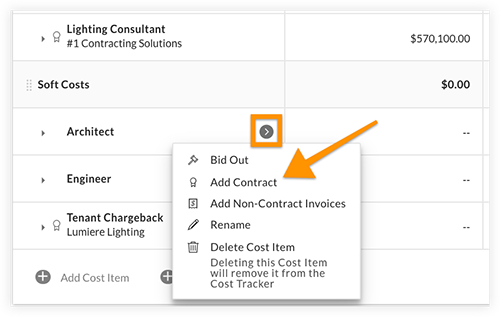
Vidéo
Étapes
Cliquez sur un lien pour accéder à une section de cet article :
- Étape 1 : Commencer la configuration du contrat
- Étape 2 : Configurer le fichier du contrat
- Étape 3 : examiner les approbateurs
- Étape 4 : vérifier et envoyer
Étape 1 : commencer la configuration du contrat
Vous devrez saisir le nom du fournisseur et ajouter la ventilation des coûts.
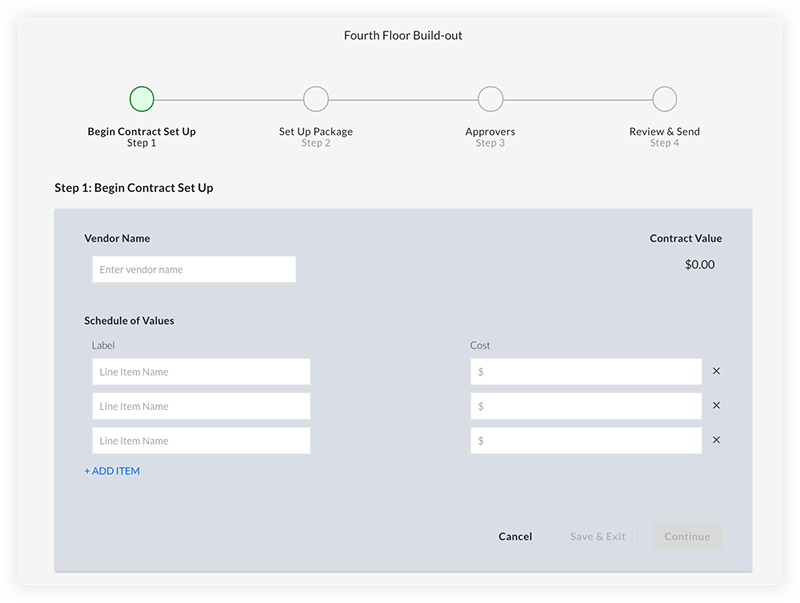
Étape 2 : Configurer le fichier du contrat
Vous pouvez choisir d'ajouter des commentaires ou des recommandations dans la zone de texte. Vous serez également en mesure de réviser la proposition de contrat par rapport aux autres coûts du projet, ainsi que de joindre les fichiers justificatifs au paquet d'approbation.
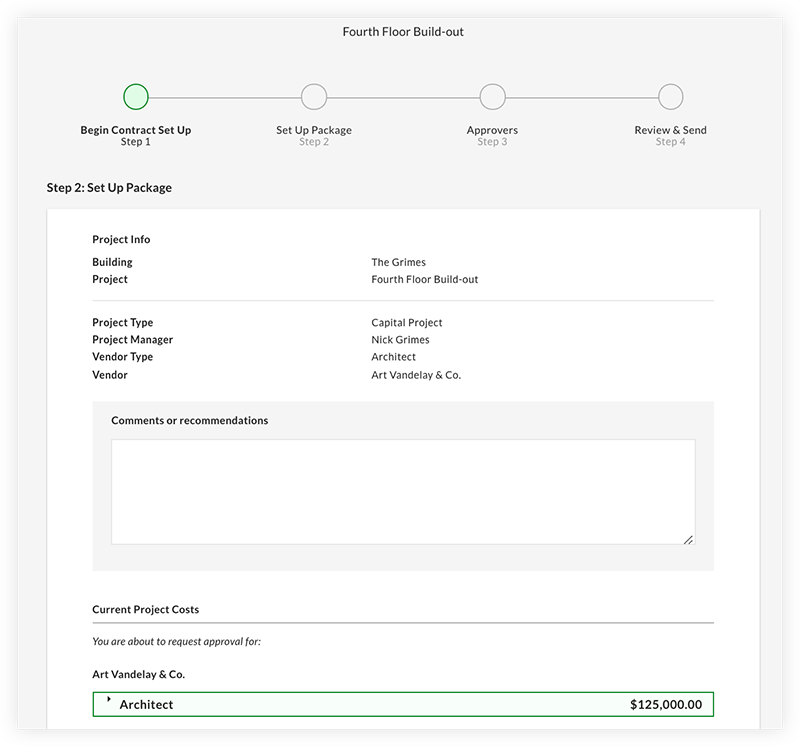
Étape 3 : examiner les approbateurs
L’étape suivante consiste à examiner les approbateurs dans la file d’attente.
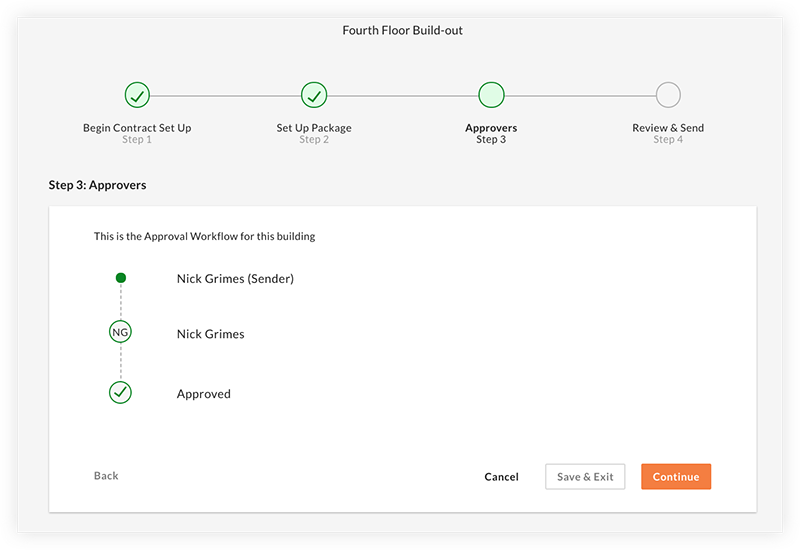
Étape 4 : vérifier et envoyer
À ce stade, vous examinerez le paquet d'approbation et lancerez le processus.
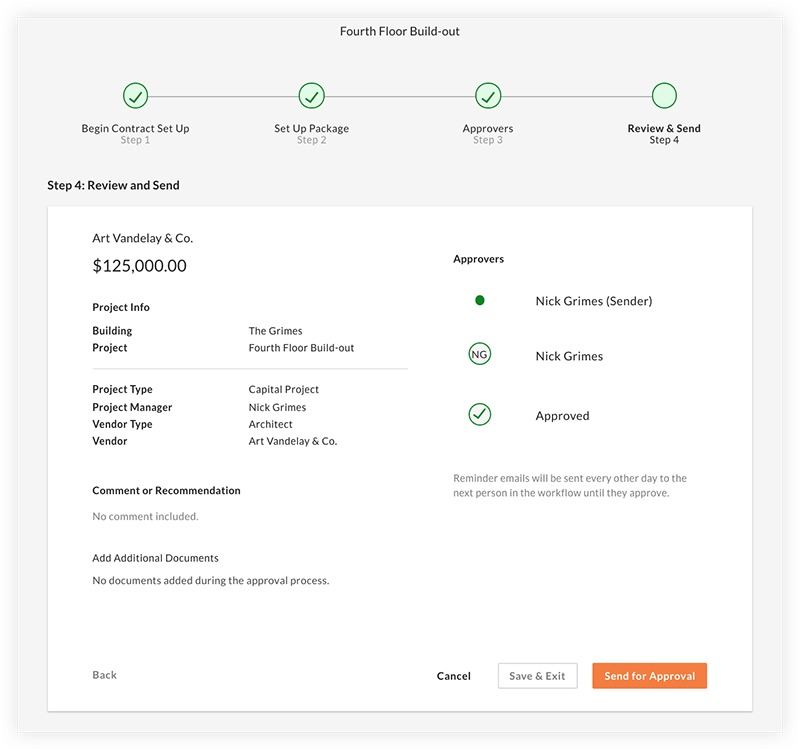
Note: Bien que les approbations individuelles soient en attente, la feuille de flux de travail d’approbation affiche les éléments suivants :
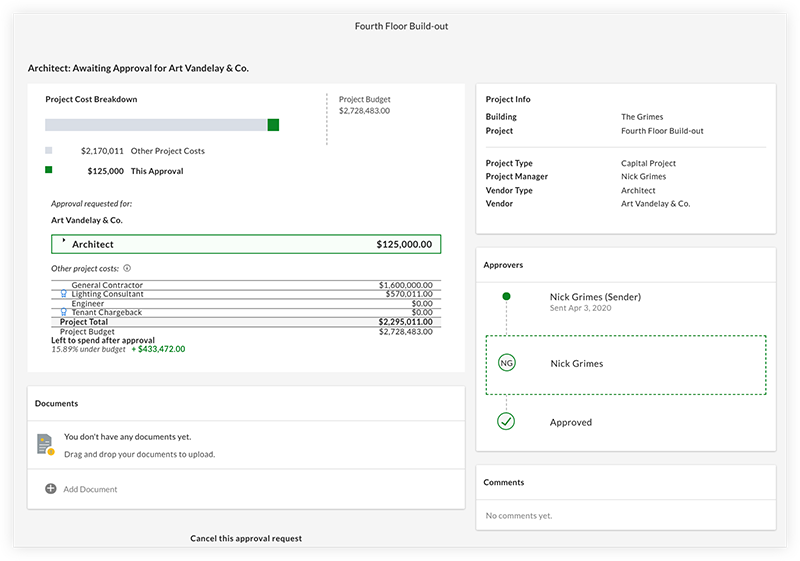
Une fois que toutes les parties ont approuvé, vous serez informé de la finalisation du contrat. Vous finaliserez le contrat en cliquant sur Finaliser les paramètres du contrat. 
Une fois le contrat finalisé, vous serez dirigé vers le portail Salle des contrats - l'interface bidirectionnelle où votre fournisseur téléversera les factures et les ordres de changement.

